新固态硬盘怎么装系统教程_新固态硬盘怎么装系统 报道
 【资料图】
【资料图】
1、第一步当然是发动咸猪手拔电源拆机~(≧▽≦)/~啦啦啦,然后把SSD支架装好,再和原来硬盘放到一起,固定之后插线,一共就两根,这都能插反的话我喊你声爷爷。
2、(其实支架装不装都没啥,你用透明胶电焊还是502都无所谓,你开心就好)第二步当然是开机下载如下软件~(≧▽≦)/~啦啦啦:分区助手、Diskgenius。
3、打开分区助手主界面,左边有个系统迁移点开,下一步选择你的固态硬盘任意空间足够的分区或者未分配空间,下一步一般设置分配空间30~50GB够了,然后看下他的提示,确定,出来再点左上角提交,电脑要自动重启。
4、第三步当然是等他重启~(≧▽≦)/~啦啦啦,重启会进一个奇怪的模式,你可以:去跑去跳,去做一个漂亮的倒挂金钩,但是啥也别按,等他自动完成。
5、完成后进桌面开Diskgenius,在左边选中你的SSD,点最上边的硬盘=》重建主引导记录(MBR),确定。
6、第四步当然是关机拔电源~(≧▽≦)/~啦啦啦,召唤熊孩子咸猪手,从硬盘拔掉比较窄的那根两根线,然后把原来硬盘的线接到SSD上,原来硬盘不要管他,插电源开机,这次启动就贼快了,因为系统已经移过来了。
7、最后一步当然是关机~(≧▽≦)/~啦啦啦,接下来我们要把机械硬盘给装上去,所以拔电源吧,剩下那根线接上机械硬盘,插电源开机,又开始出现奇怪的模式不管他,去跑去跳,去做一个漂亮的倒挂金钩吧,等待自动完成之后就OK了,以后开机就会贼快,而且开机之后一点都不卡(老爷机或者肯德基就给我算了),不信的可以再重启试试,速度绝对亮瞎你的钛合金狗眼。
8、哦,对了,别忘记把机壳装回去哟。
本文到此分享完毕,希望对大家有所帮助。
标签:

- 焦点速递!“赌王千金”何嘉欣直呼“王思聪配不上自己”长相酷似利智惹争议
- 热资讯!44岁刘涛颜值回春!撞脸多位女星缺乏辨识度,被指满脸科技感
- 陈红彻底放飞自我,既戴项圈又穿豹纹裤,比在场的后辈们还要抢眼
- 毛阿敏女儿成人礼惊艳亮相,打扮个性十足,母女俩颜值相似度超高
- 《无间》大结局:闪官自尽陆风牺牲,花向雨独活,这尾烂得很彻底
- 无间:结局大逆转!闪官甘愿赴死另有目的,左令央才是“大人物”_环球播报
- 毕业生转行率高的6大专业有哪些?大学毕业转行普遍吗?
- 汪小菲为9岁女儿庆生,与S妈同框笑容满面|环球微资讯
- 4680版modely预估价格是多少?特斯拉汽车寿命一般几年?
- 什么是一只窜天猴上天?买个窜天猴是什么意思?


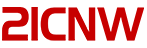

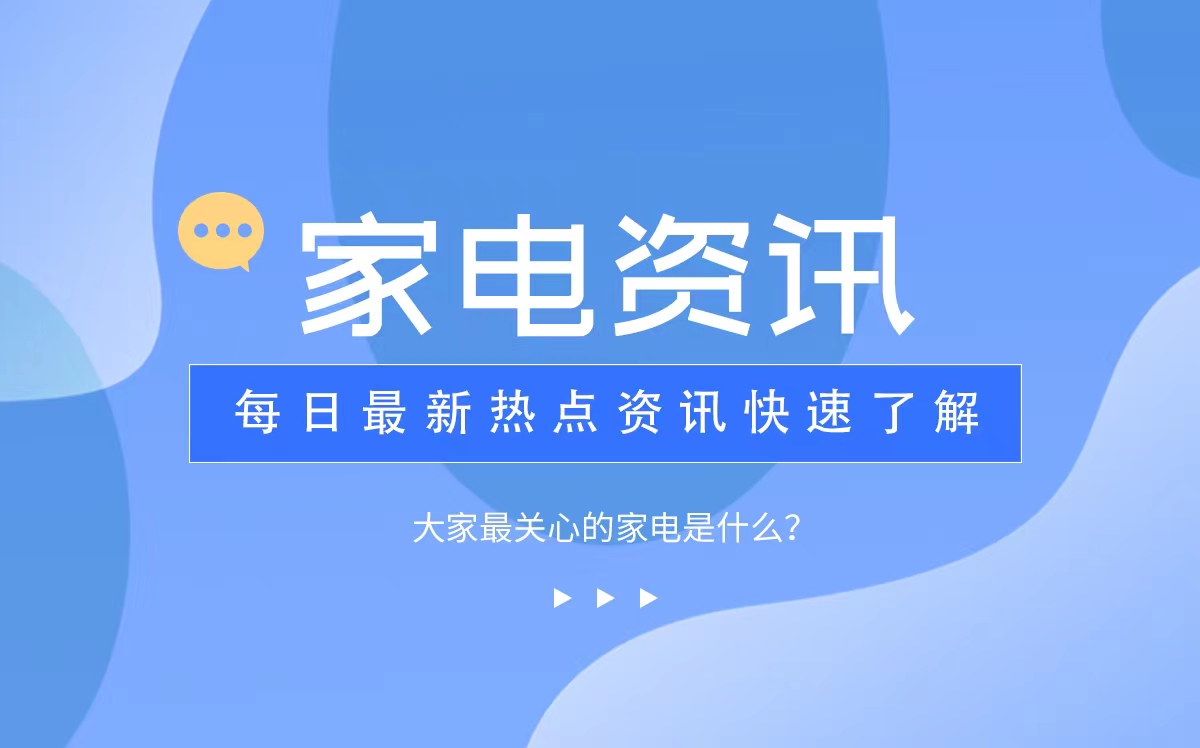
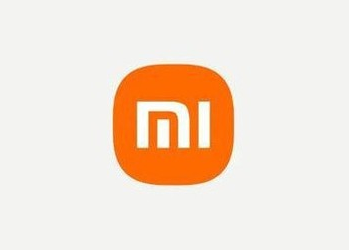









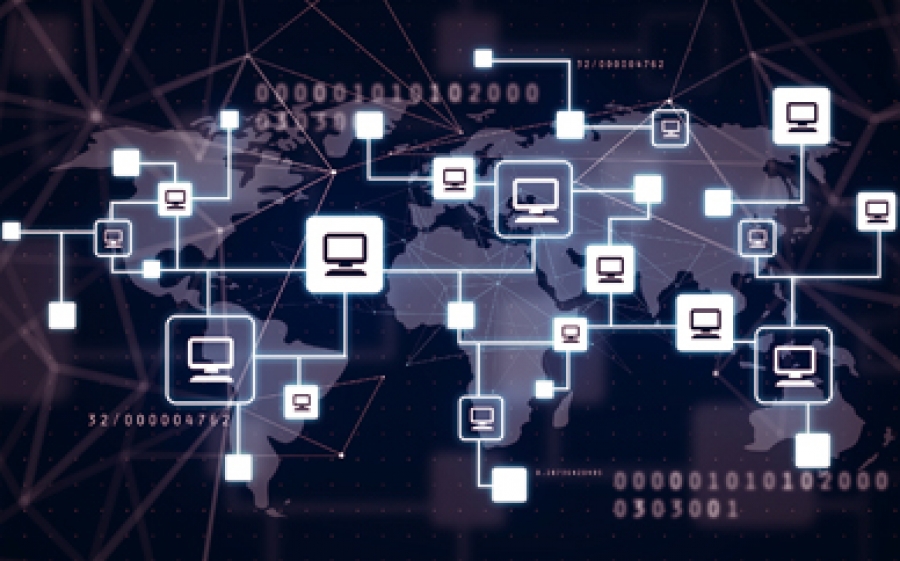
 联想笔记本u450如何进入bios?联想笔记本u450配置
联想笔记本u450如何进入bios?联想笔记本u450配置
 永劫无间和吃鸡有什么区别?永劫无间狼主好抽吗?
永劫无间和吃鸡有什么区别?永劫无间狼主好抽吗?
 人力资源就是hr吗?人力资源hr是干嘛的?安排入职的是hr吗?
人力资源就是hr吗?人力资源hr是干嘛的?安排入职的是hr吗?